كيف تستعيد بيانات iTunes من الكمبيوتر؟ إليك فيما يلي الخطوات البسيطة.
- حدد "Go" > "Home" في نافذة Finder الجديدة.
- انتقل إلى "Music" > "iTunes" > "iTunes Media" > "Music".
- حدد ملفات الموسيقى التي تريدها وانقر فوق "فتح" لاستعادتها.
هل حدث لك شيء مشابه أن شخصًا آخر أو ربما قمت بحذف الموسيقى الخاصة بك عن طريق الخطأ من جهازك؟ لقد حدث لبعضنا ، ونحن بالتأكيد لا نتذكر ذلك على أنه شيء ممتع على الإطلاق ، أليس كذلك؟ الآن إذا كنت تبحث عن طريقة لاستعادة ملفات الموسيقى المحذوفة على Mac ، فقد وصلت إلى صفحة الويب الصحيحة.
لا أحد يستطيع أن يخبرك كيف حدث هذا ، أو على الأقل لن يعترفوا بالحقيقة. الشيء ، في هذه اللحظة ، لا يحدث أي فرق إذا كنت تعرف من ومتى وكيف. تم فقدان ملفاتك وهذا كل شيء. لقد بحثت عنها في سلة المهملات ولم تعد موجودة حتى الآن. هل ضاعت إلى الأبد؟ لا ، ليس صحيحا. لا يزال بإمكانك استعادة ملفات الموسيقى الخاصة بك. لا داعي للقلق.
أحد أفضل الطرق لاستعادة ملفات الموسيقى المحذوفة على نظام تشغيل Mac هي ، بالطبع ، من النسخ الاحتياطي. ولكن ماذا يمكنك أن تفعل حيال ذلك ، إذا لم يتم إعداد Time Machine حتى الآن؟ بشرى سارة يا صديقي. يقولون إن هناك برنامجًا واحدًا لاستعادة الموسيقى يعد الأفضل على الإطلاق. انتقل إلى القسم التالي لمعرفة المزيد حول كيفية استرداد البيانات المفقودة باستخدام برنامج استعادة البيانات.
إذا كنت تبحث عن برنامج لاستعادة الموسيقى سريع وموثوق به وسهل الاستخدام لاستعادة ملفات الموسيقى المحذوفة على نظام Mac ، فقد يكون Recoverit Data Recovery Mac هو ما تريده. لا يهم إذا قمت بحذف ملفاتك أو تنسيق محرك الأقراص الخاص بك.
يمكن أن يساعدك Recoverit في استعادة الملفات المفقودة ، بينما لا يقتصر على تنسيق الملف الذي تستهدفه أو الجهاز الذي تريد استرداد الملفات منه. أفضل ما في الأمر هو أنه يسمح لك بمشاهدة الملفات التي تم حذفها ، حتى قبل بداية نقرة الاسترداد. يتم استرداد جميع الملفات بأسمائها ومسارها الأصليين. وبالمثل ، فإن أهم شيء هو أنه آمن.
قم بتحميل وتثبيت برنامج Recoverit Mac Photo Recovery على جهاز الكمبيوتر الخاص بك ، واتبع الخطوات التالية لإجراء استرداد ملفات Mac.
قم بتشغيل برنامج Recoverit لإنقاذ موسيقى Mac ، وحدد محرك الأقراص الصلبة لفحص ملفات الموسيقى المحذوفة ، وانقر فوق زر "Start" .
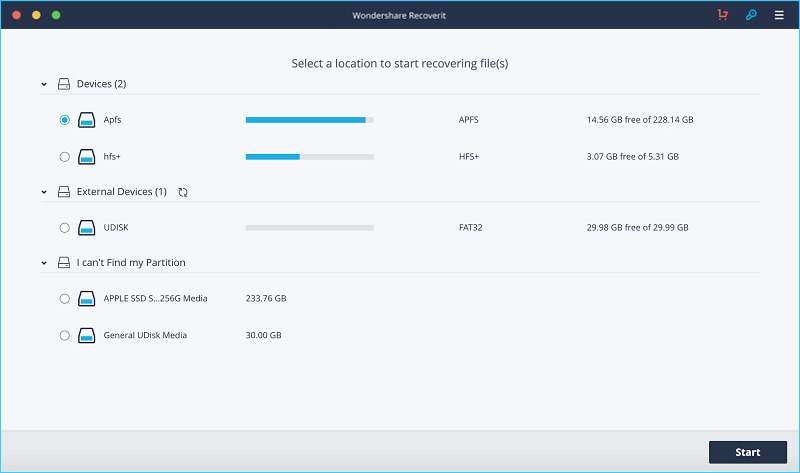
سيبدأ Recoverit Mac Photo Recovery في فحص ملفات الموسيقى الخاصة بك. سوف يستغرق الأمر بعض الوقت لإنهاء الفحص على القرص الصلب.
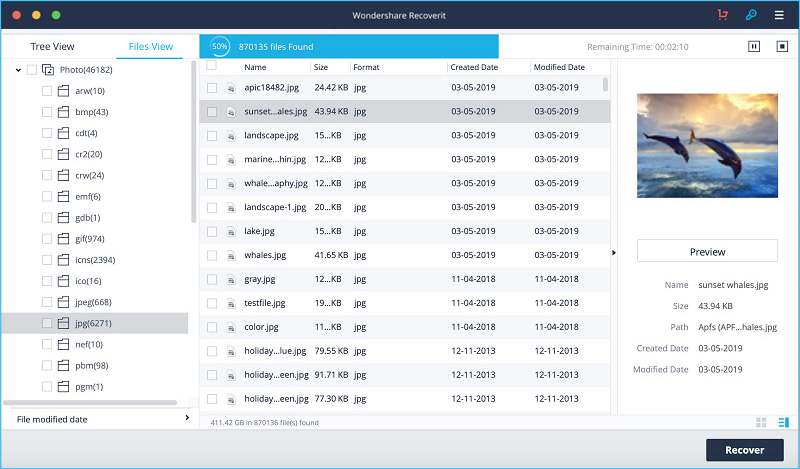
بعد الفحص ، يمكنك التحقق من جميع الملفات القابلة للاسترداد من النتيجة التي تم فحصها. قم بمعاينة ملفات الموسيقى وانقر فوق زر "Recover" لاستعادة ملفاتك.
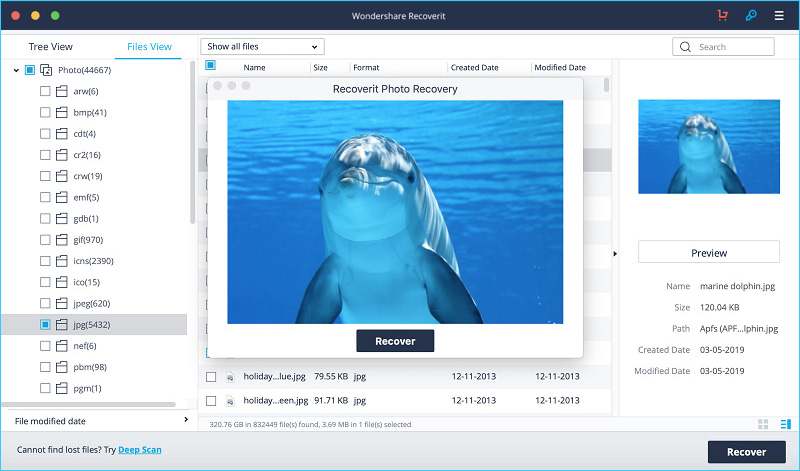
كيف تستعيد بيانات iTunes من الكمبيوتر؟ إليك فيما يلي الخطوات البسيطة.
آمل أن يكون هذا الدليل التعليمي حول كيفية استرداد ملفات الموسيقى المحذوفة على Mac مفيدًا لك. عندما تتابع أي حل لاستعادة ملفات Mac، يجب أن تعرف ما تفعله. خلاف ذلك ، فإنك تعرض البيانات للخطر.
ما يمكنك فعله هو قراءة هذه المقالة مرارًا وتكرارًا حتى تفهم تمامًا كل مرحلة. قبل كل شيء ، الدليل التعليمي بسيط جدًا ، لذلك لا يوجد مجال كبير للخطأ. آمل أن تتمكنوا يا رفاق من استعادة ملفات الموسيقى المحذوفة. تحياتي!
Khalid Abdullahi
contributor Editor
Generally rated4.5(105participated)